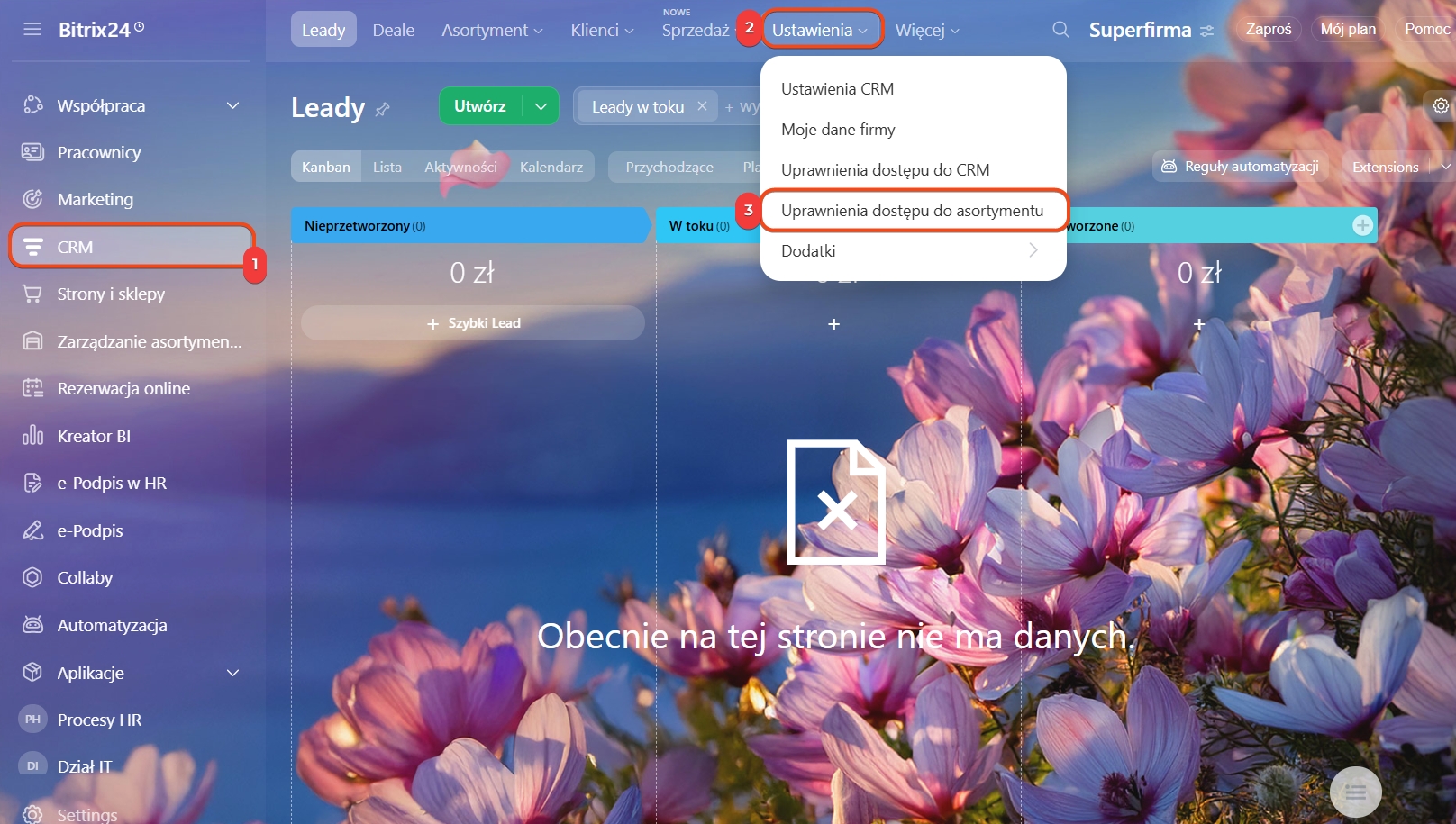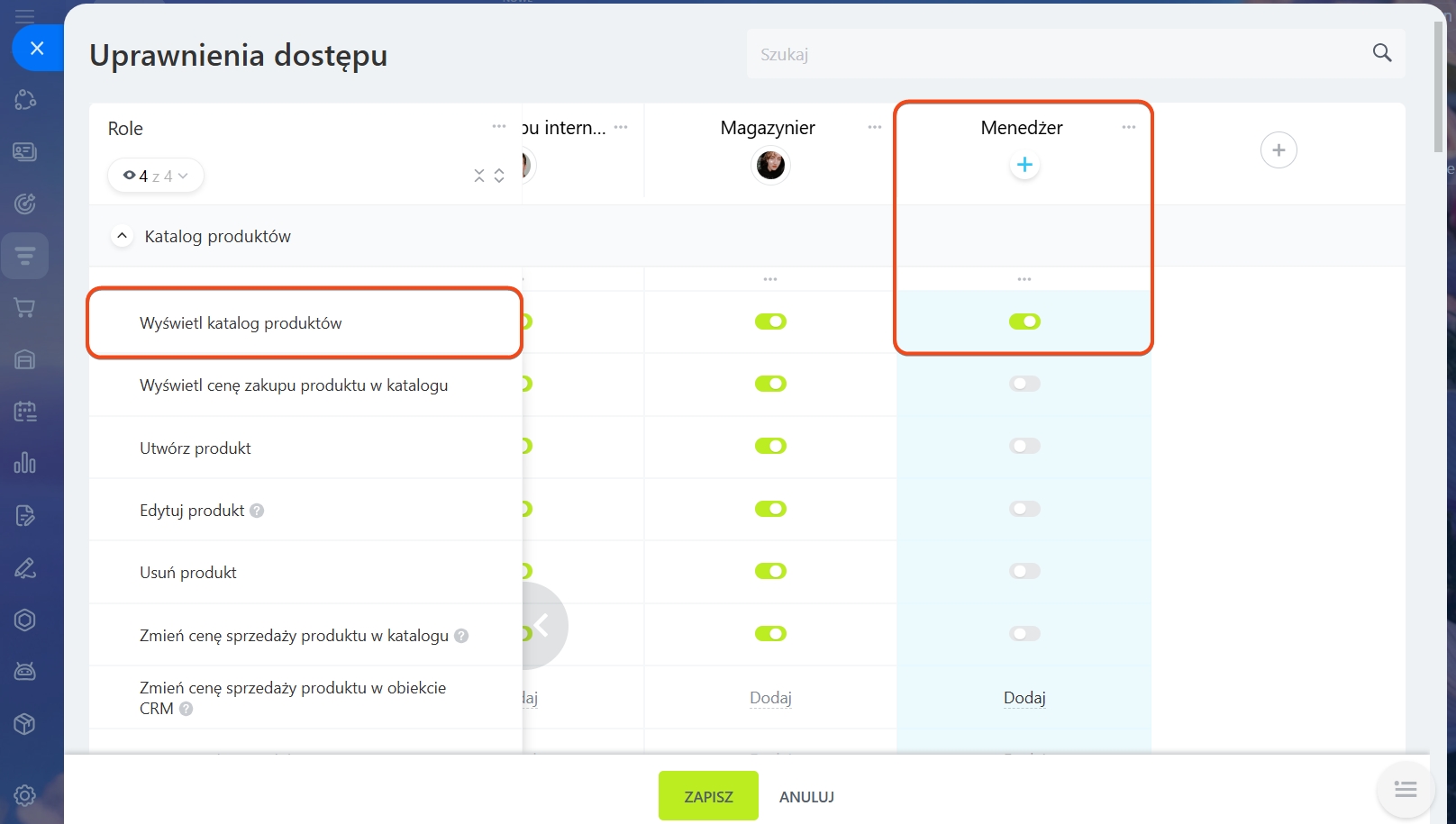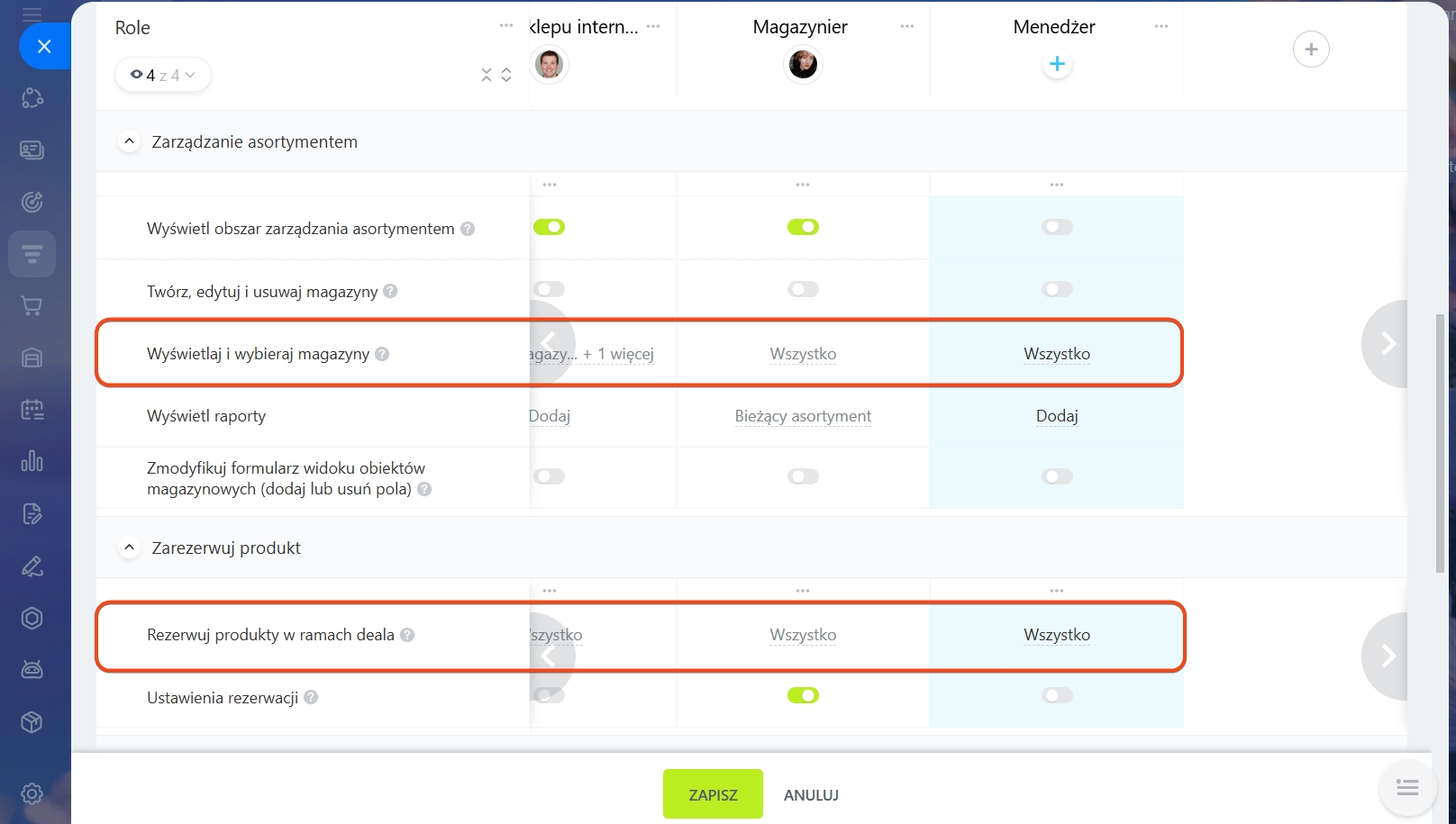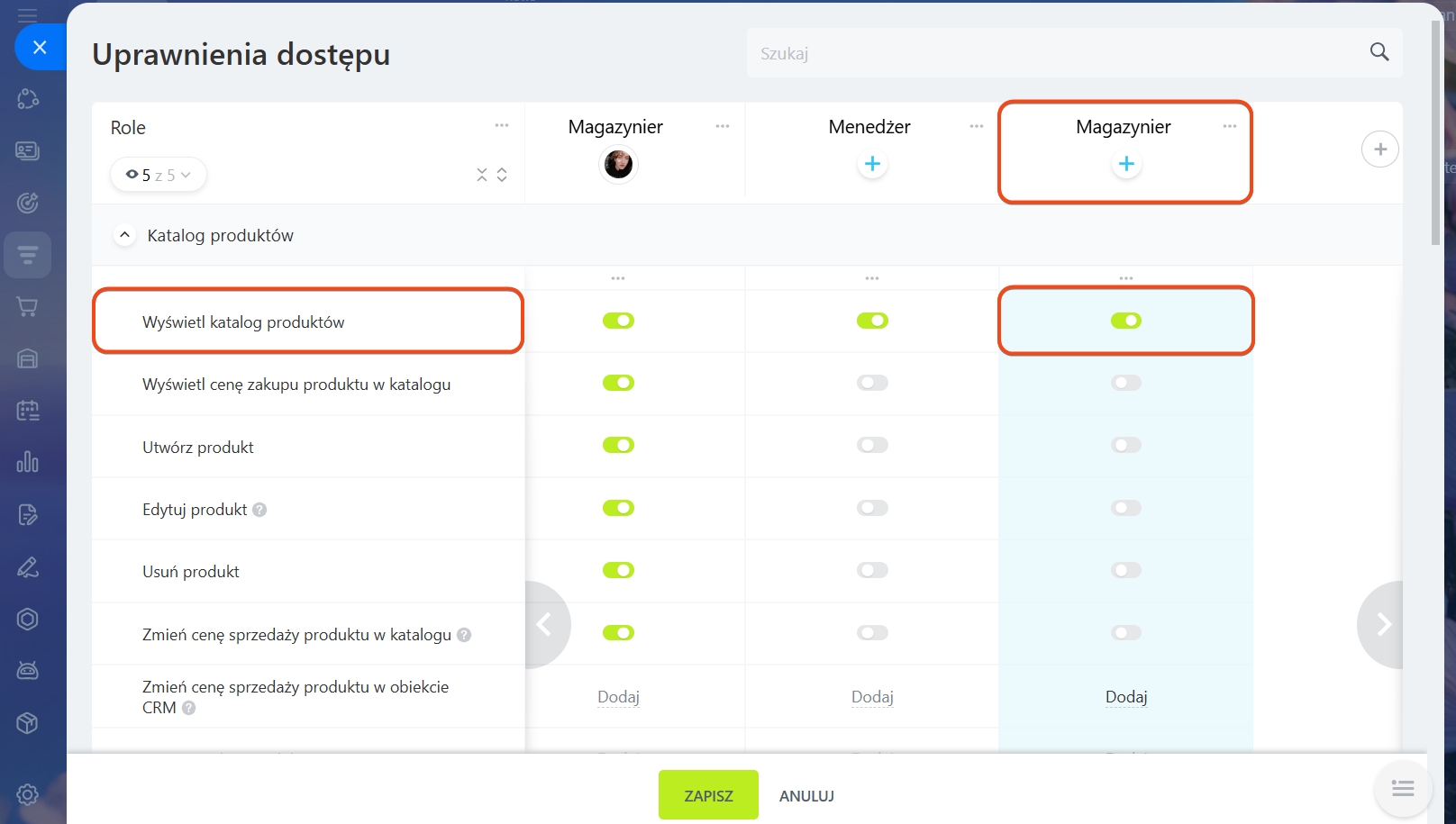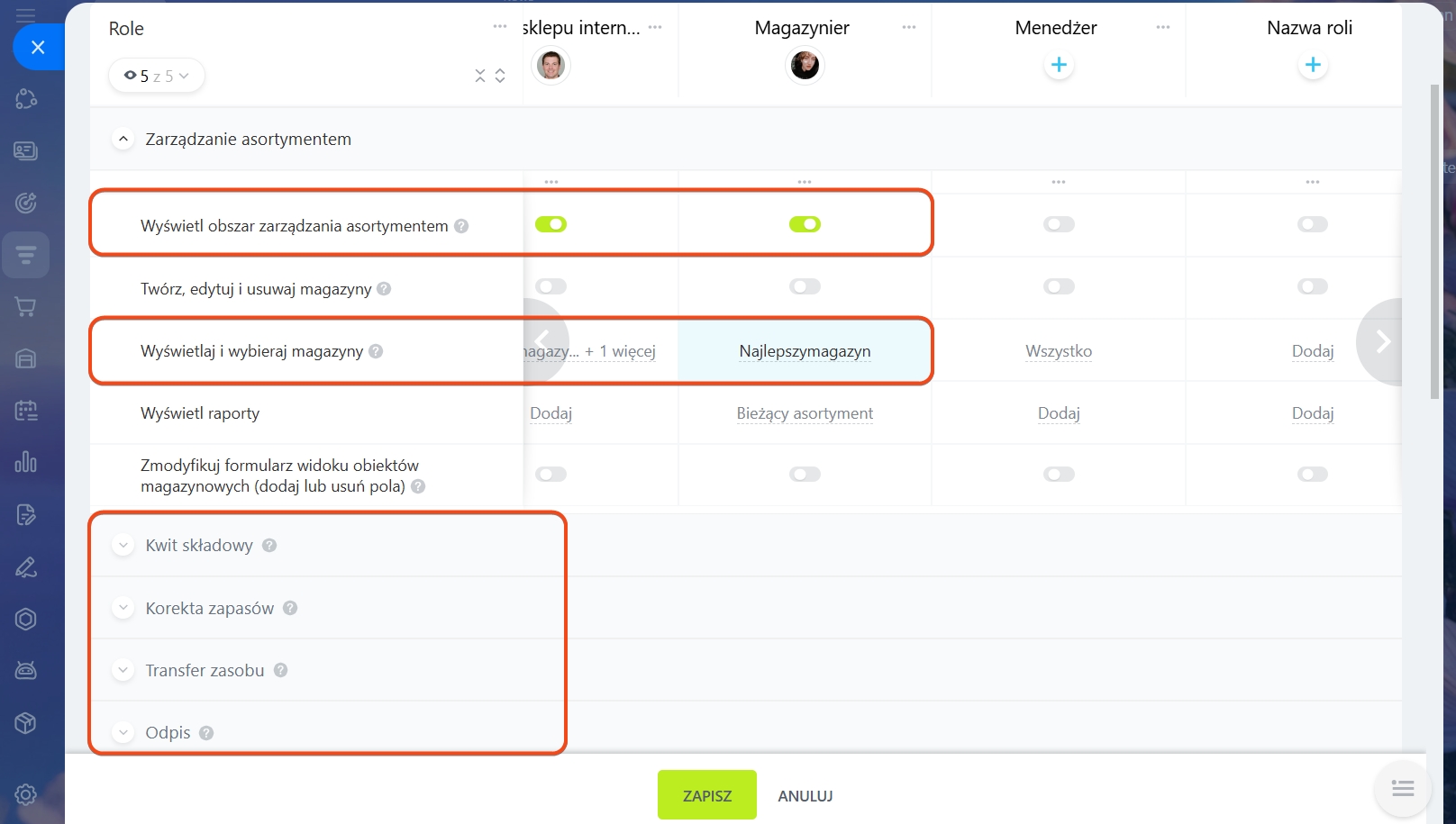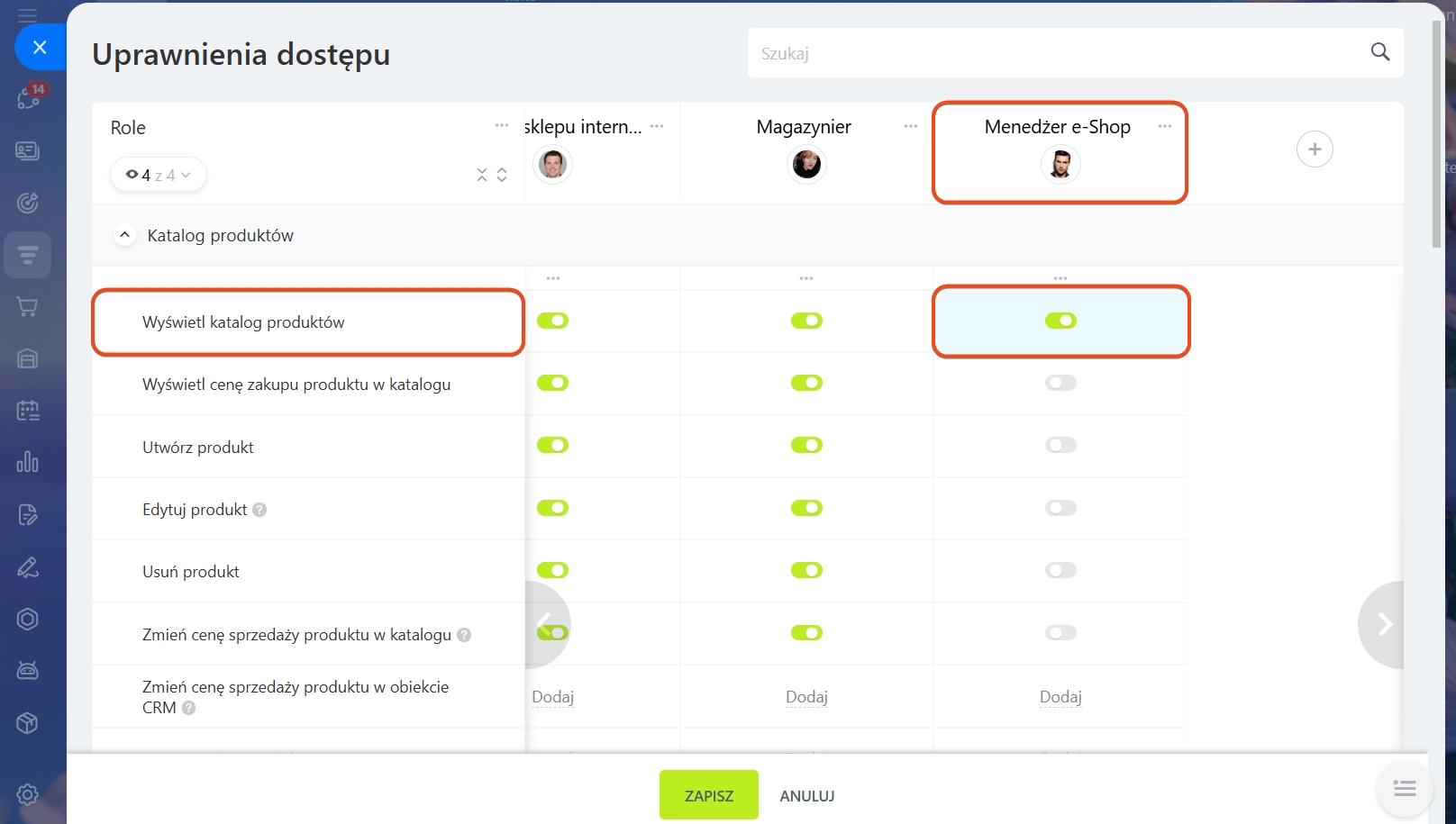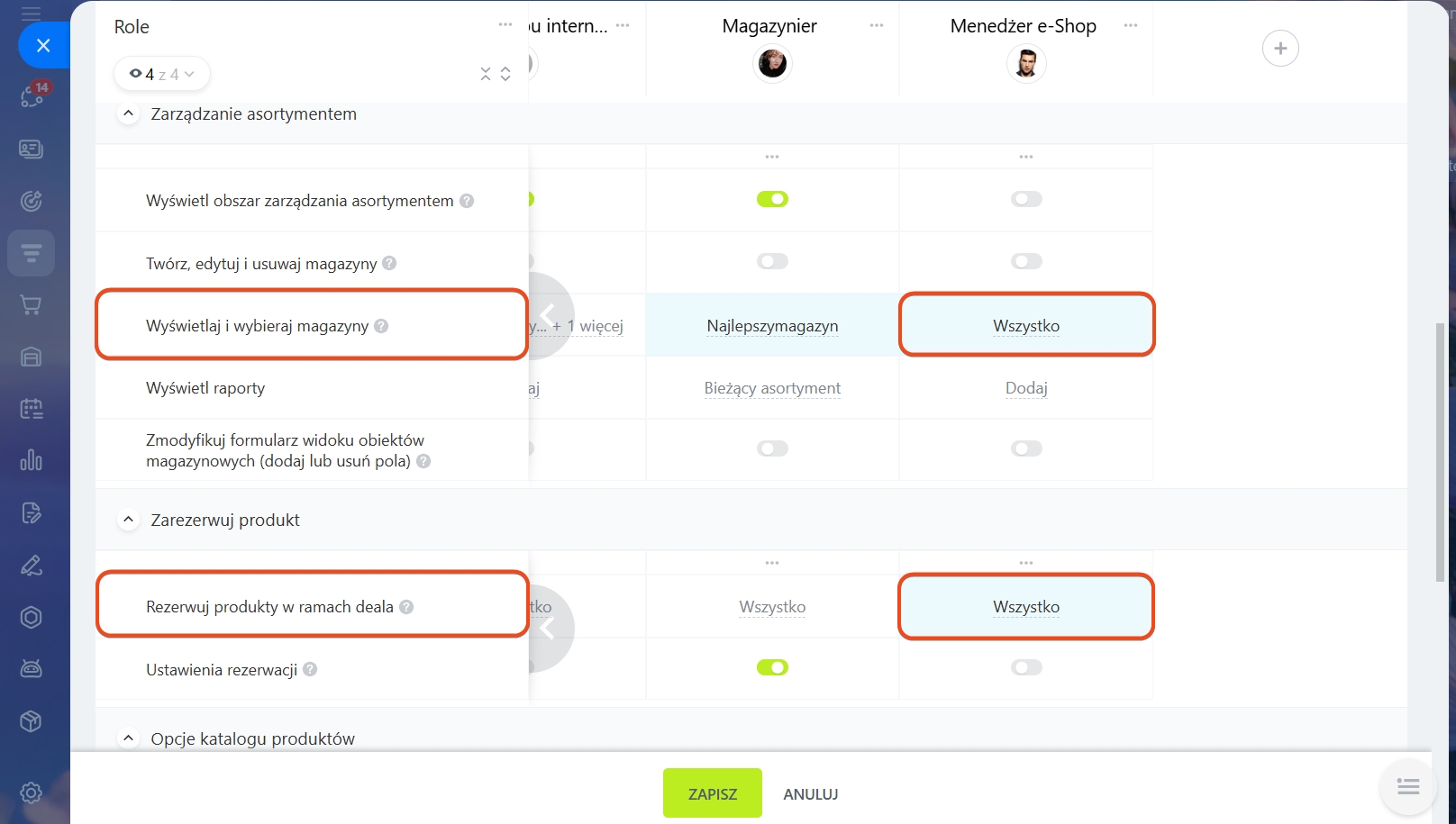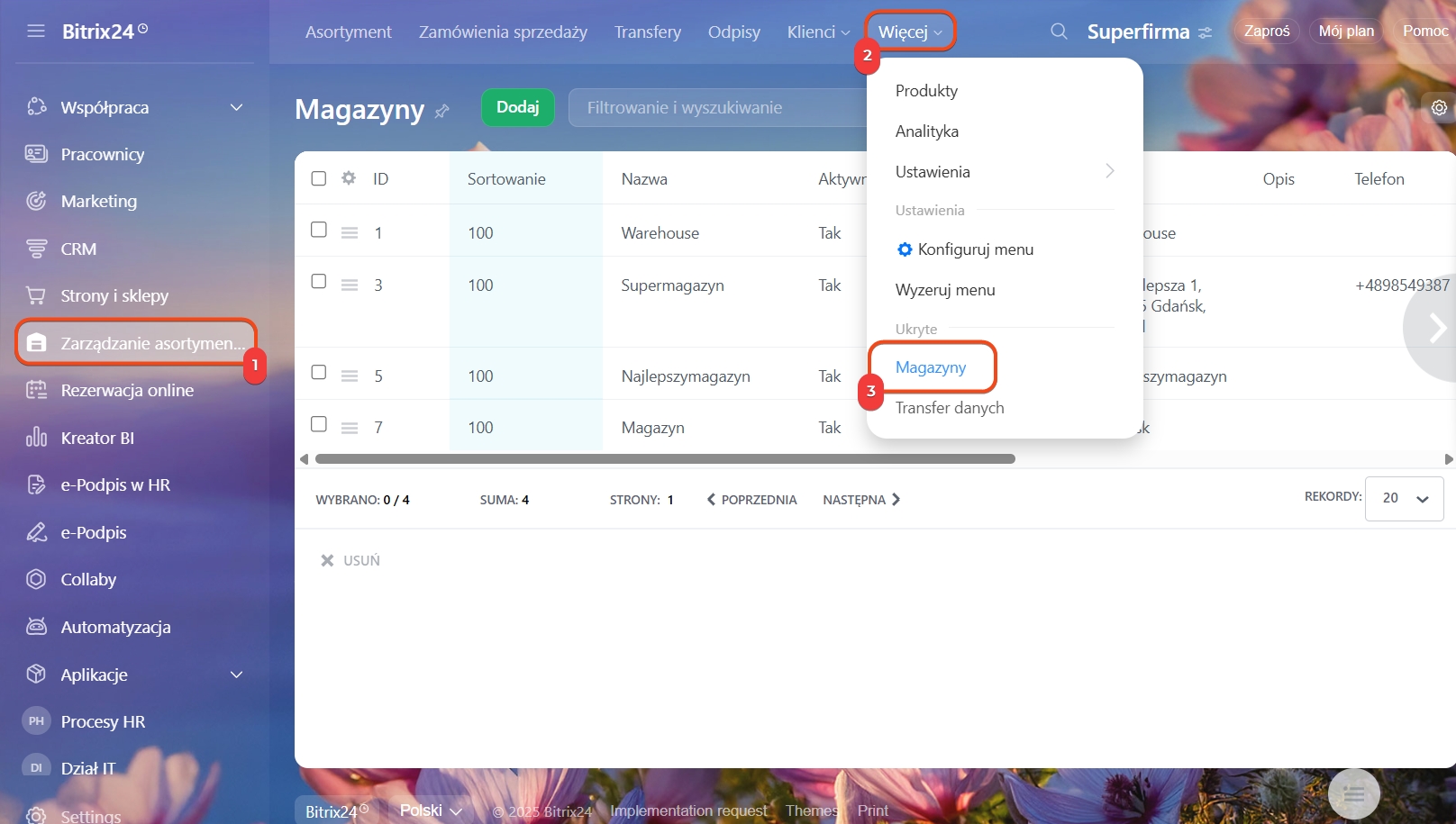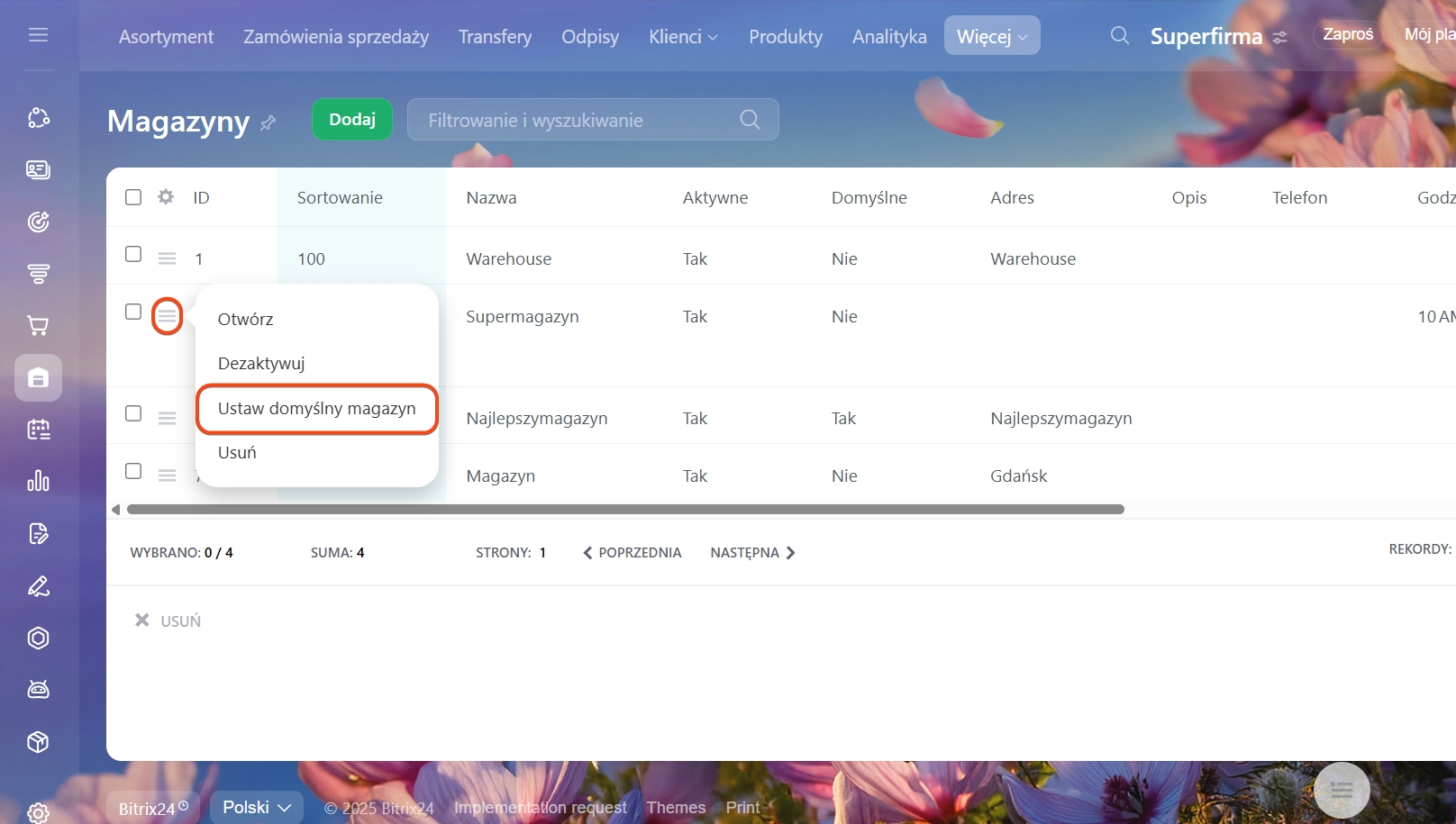Uprawnienie określa, do których magazynów pracownik ma dostęp, umożliwiając przeglądanie asortymentu, wybór magazynu w dokumentach oraz wykonywanie operacji w ramach deali. Pozwala to efektywnie rozdzielać obowiązki między działami.
Na przykład, menedżerowie zyskają możliwość wyboru odpowiednich magazynów w dealach, natomiast magazynierzy będą mogli realizować przyjęcia i rozchody wyłącznie w magazynach, za które odpowiadają.
W artykule omówimy:
Aby skonfigurować uprawnienia, przejdź do CRM > Ustawienia > Uprawnienia dostępu do asortymentu.
Scenariusz: menedżerowie pracują z zamówieniami, a magazynierzy – wyłącznie z określonymi magazynami. Na przykład w firmie funkcjonuje kilka magazynów: jeden dla sklepu internetowego, drugi dla sprzedaży detalicznej. Menedżerowie mają dostęp do wszystkich magazynów – wybierają odpowiedni magazyn w zamówieniach i rezerwują produkty. Magazynierzy natomiast widzą wyłącznie dokumenty związane z ich własnym magazynem.
Aby skonfigurować taki scenariusz pracy, wykonaj dwa kroki:
1. Utwórz rolę „Menedżer” i włącz dla niej uprawnienia: Wyświetl katalog produktów, Wyświetlaj i wybieraj magazyny oraz Rezerwuj produkty w ramach deala. Dzięki temu pracownicy będą mogli wybierać produkty w dealu i rezerwować je w odpowiednim magazynie.
2. Utwórz rolę „Magazynier” i włącz dla niej uprawnienia: Wyświetl katalog produktów, Wyświetl obszar Zarządzanie Asortymentem, Wyświetlaj i wybieraj magazyny. Zaznacz tylko te magazyny, do których magazynier powinien mieć dostęp. Jeśli magazynierzy będą odpowiedzialni za realizację przyjęć i odpisów produktów, dodatkowo skonfiguruj uprawnienia do pracy z dokumentami magazynowymi. Dzięki temu pracownicy będą mogli pracować wyłącznie z dokumentami związanymi z ich własnym magazynem.
Scenariusz: menedżerowie pracują z zamówieniami ze sklepu internetowego. Na przykład firma sprzedaje produkty przez sklep internetowy. Gdy klient składa zamówienie, automatycznie tworzony jest dokument zamówienia, a produkt zostaje zarezerwowany w domyślnie wybranym magazynie. Menedżerowie mają dostęp do tego magazynu, mogą sprawdzać stany magazynowe oraz, w razie potrzeby, zmieniać magazyn lub produkt w dokumencie zamówienia.
Aby skonfigurować taki scenariusz pracy menedżerów, wykonaj dwa kroki:
- Utwórz osobną rolę „Menedżer e-sklepu” i przypisz do niej pracowników.
- Włącz uprawnienia: Wyświetl katalog produktów, Wyświetlaj i wybieraj magazyny, Rezerwuj produkty w ramach deala. Zaznacz magazyn, w którym odbywa się automatyczna rezerwacja zamówień. Jeśli pracownik nie ma do niego dostępu, nie będzie mógł zmienić magazynu ani zarezerwować produktu w dealu.
Magazyn domyślny można ustawić w sekcji Zarządzanie asortymentem > Więcej > Magazyny. Obok wybranego magazynu kliknij Menu (≡) > Ustaw jako magazyn domyślny. Jeśli włączony jest tryb rezerwacji przy dodawaniu produktu do deala, zamówienia z e-sklepu będą automatycznie rezerwowane w wybranym magazynie.
Zarządzanie asortymentem: strona ustawień
W skrócie
- W uprawnieniach dostępu do magazynów można określić, kto będzie mógł przeglądać asortyment, wybierać magazyny w dealach i pracować z nimi w dokumentach.
- Aby skonfigurować uprawnienia, przejdź do sekcji CRM > Ustawienia > Uprawnienia dostępu do asortymentu.
- Przypisz role pracownikom i nadaj im odpowiednie uprawnienia. Na przykład menedżerowie mają dostęp do wszystkich magazynów i mogą nimi zarządzać, natomiast magazynierzy – wyłącznie do magazynów im przypisanych.